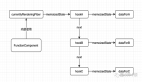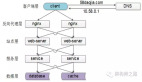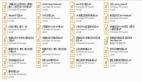iPhone新功能,隔空操作一切App
國產手機的實用功能可謂越來越豐富了。
反向無線充電,長截圖,一鍵換色等等功能,在用戶中頗受青睞。
不說別的,就「反向無線充電」這個功能,就足矣把 iPhone 用戶虐的呱呱叫,毫無反擊之力的那種。
但是,要說最科幻的,機哥還是喜歡華為的「隔空操作」。
甩甩小手,就能操控手機。放在 5 年前都不敢想象,也許只能在科幻劇里面意淫一哈。
雖然不是什么牛逼的技術,就是用攝像頭識別手勢,然后再反饋給手機做出相應的操作。雖然簡單,但確實解決了不少人的痛點。
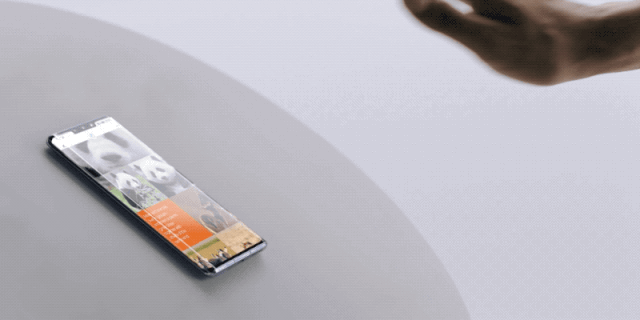
機哥明白,iPhone 用戶的確很眼紅。
So,今天機哥帶來了 iPhone 的隔空操作,而且不需要用手,小嘴一張,就能完成一些基本的操作。
Siri?NO,NO,NO。
Siri 實在太呆,機哥這個可是簡單直接多了。
無需下載任何軟件,這個功能 iPhone 自帶,只要稍微設置一哈就能用上。
首先打開「設置」,找到「輔助功能」,在動作交互這一分類中找到「語音控制」。
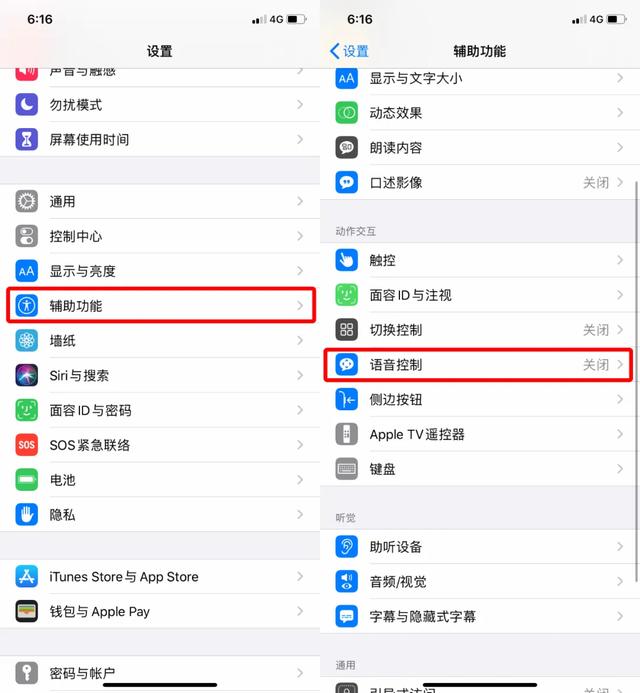
用的就是這個「語音控制」功能。而且他跟 Siri 有些許不同。
Siri 講究的是智能化,而語音控制只會運行你設置好的命令。
在「語音控制」里面,選擇自定命令。
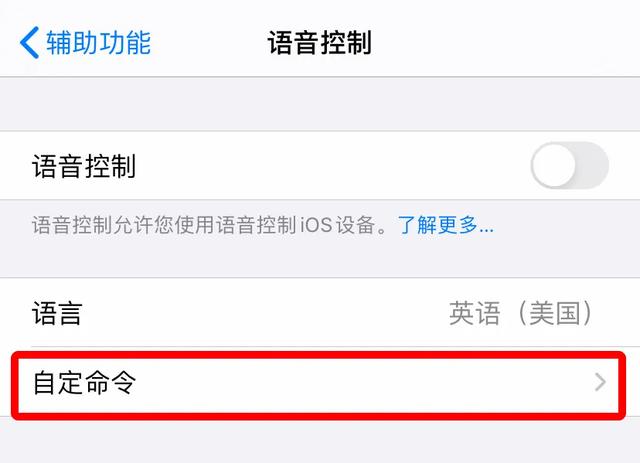
這里面有一堆自帶的命令,都是英文,很多人也搞不清它們的意思。
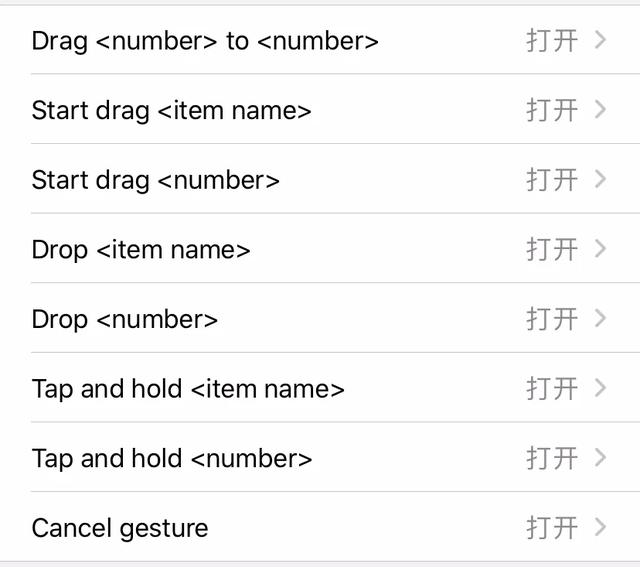
我們直接忽略它們,點擊「自定」,選擇「創建新命令」。
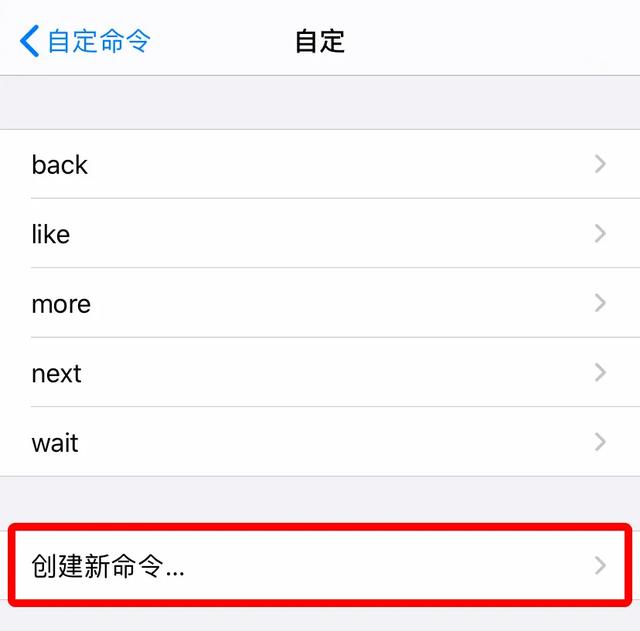
這里可以看到三個部分:短語,操作和應用程序。
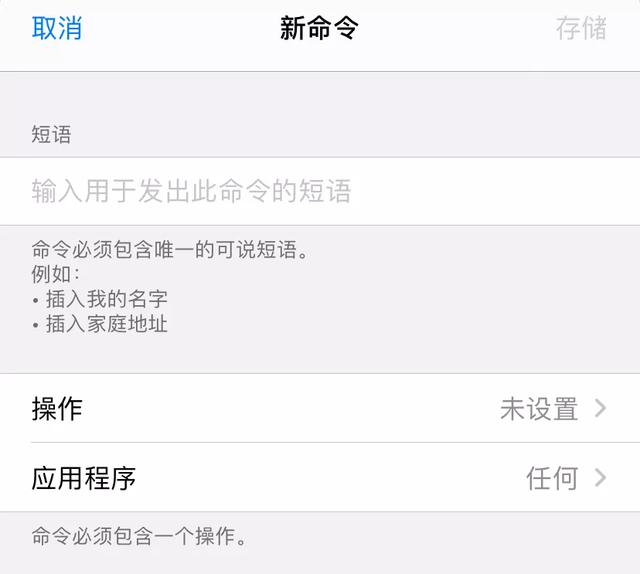
機哥一個個慢慢解釋。
「短語」是你的觸發詞,相當于「喂,Siri」,但是這個短語是直接執行命令的短語。
簡單來說,機哥設置了短語「left」,則右滑屏幕返回。
So,當你說「left」的時候,不會像 Siri 一樣回復你,而是直接執行命令。
注意了嚯,只能是英文,不要設置成數字或者拼音。英文不好的,可以搞點簡單的,像 Apple,banana 這些,像機哥這樣。
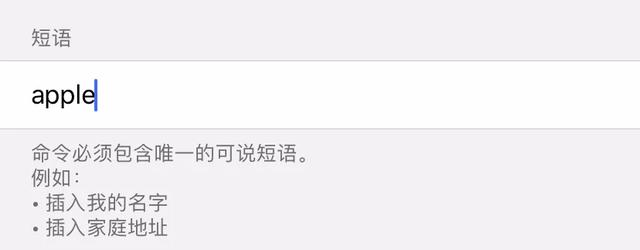
下一步就是「操作」。
點擊操作后,會有四個分類,根據自己的需要選擇。
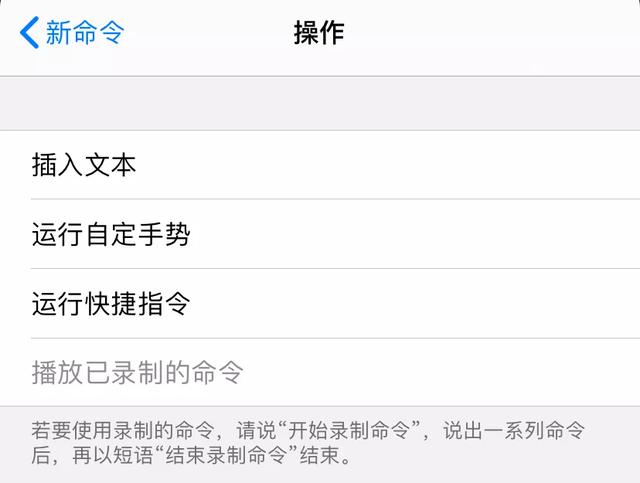
機哥這里給你們演示,選擇「運行自定手勢」。
這里的手勢分兩種——點按和滑動。
點按就像這樣,最多支持 5 點操作。
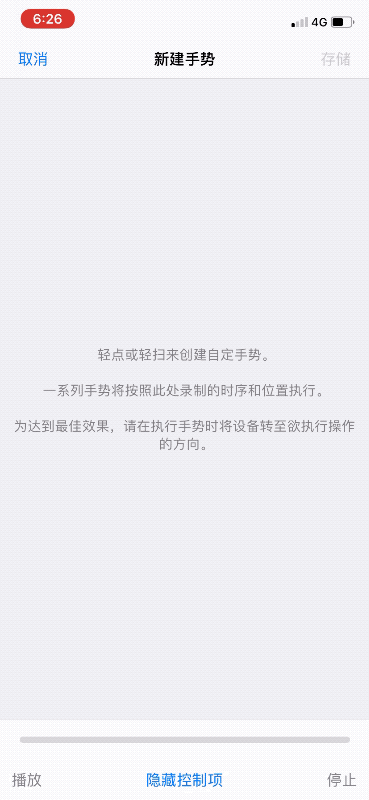
至于滑動就是你平時用 iPhone 時的手勢操作。
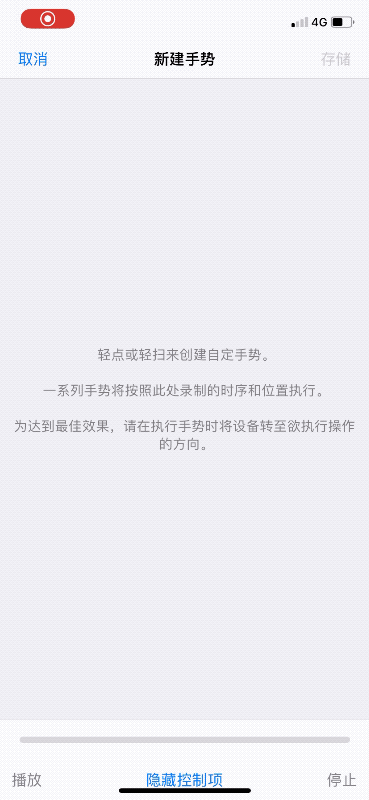
在這里錄制好你的手勢命令保存即可。記得一定要點擊右上角的「存儲」。
至于程序,就是你想這個命令針對哪一個 App,機哥比較懶,默認全部。

嗯哼,最后記得把語音控制的開關打開哦。
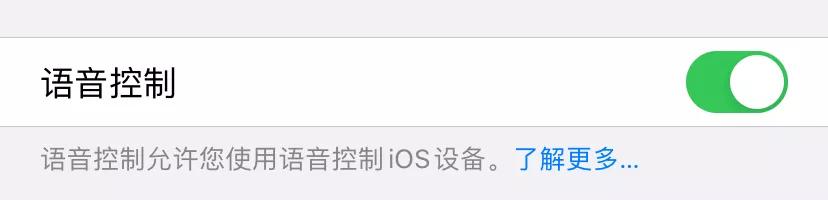
打開后,手機的左上角會出現一個「麥克風」的圖標,這就表示啟動成功。

接下來呢,就是見證奇跡的時候了。
你看機哥在刷短視頻,一個命令就可以控制它。
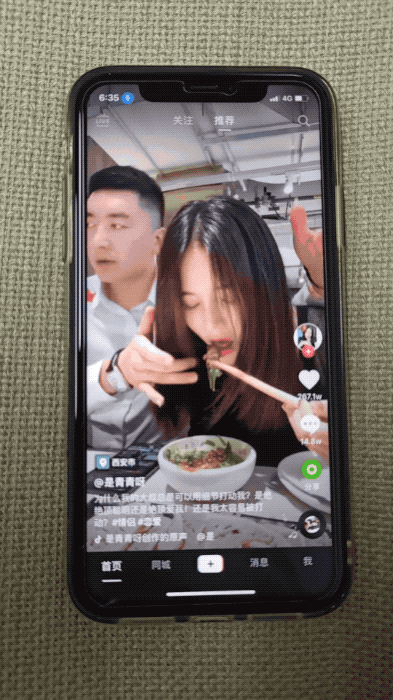
喜歡視頻的還能隔空點贊。
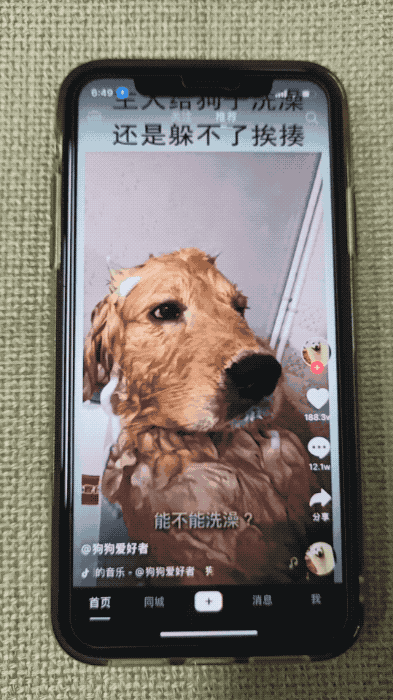
這個只是「語音控制」功能的冰山一角。
還記得「自定命令」里面的「插入文本」選項么?
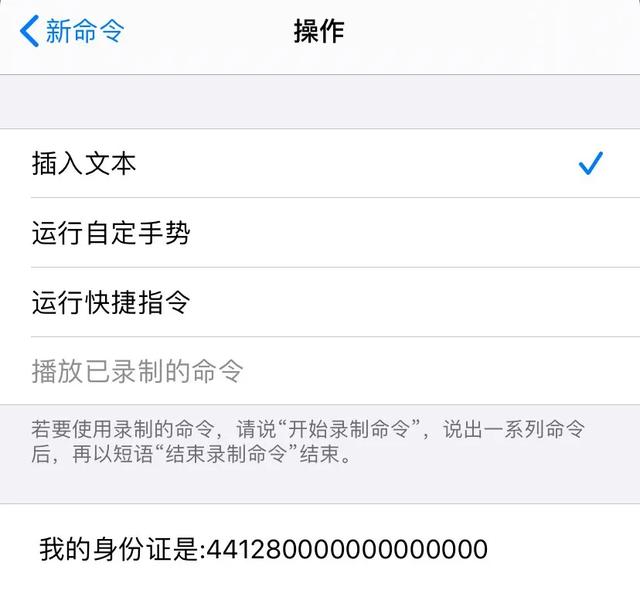
如果我們要填身份證的時候,也能用語音控制一鍵填寫,省心省力還賊安全。
喏,絲般順滑的體驗,鵝妹子嚶!
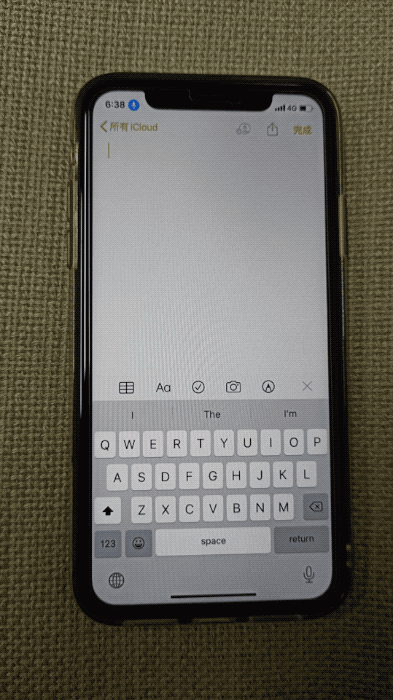
還有更多「舉一反三」的例子呢,就交給你們自己去挖掘了。
機哥嘗試過用語音來控制解鎖,畢竟戴口罩 Face ID 不怎么好用嘛。
但是這個手勢命令最多只記錄 5 個點,對于 6 位數的解鎖密碼不管用。
iOS 13 以后,只要你 iPhone 有銀行卡,都必須使用 6 位數的密碼,所以用 4 位數的辦法也不可能(除非你把 Apple Pay 銀行卡清空)。
每次設置 4 位數密碼都是這樣的提示
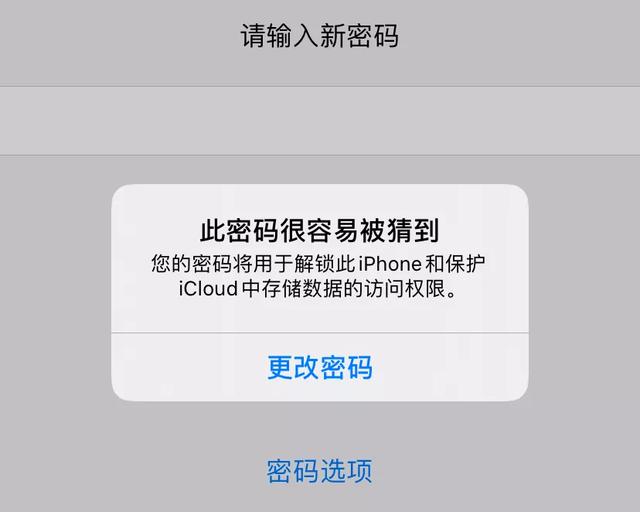
有點可惜,但無大礙。
反正以后女朋友叫你去洗碗,你也可以找到一邊洗碗一邊刷抖音的機會。
這個技巧挺實用的,就是有點費口水。